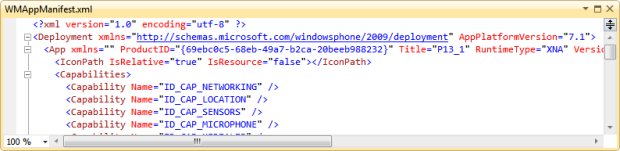| Невозможно пройти тесты, в окне с вопросами пусто |
Сохранение и загрузка игр, сериализация, работа с файлами
19.4. Работа с изолированным хранилищем с ПК разработчика
Вместе с инструментами разработки для Windows Phone поставляется утилита командной строки ISETool.exe (Isolated Storage Explorer Tool). В нашем случае она располагается по следующему адресу: C:\Program Files\Microsoft SDKs\Windows Phone\v7.1\Tools\IsolatedStorageExplorerTool. Утилита позволяет выполнять множество действий с изолированным хранилищем конкретной программы как на эмуляторе, так и на устройстве.
Для использования инструмента программа должна быть установлена, но не запущена. Прежде чем им пользоваться, нужно выяснить идентификатор продукта (ProductID). Для этого нужно обратиться к файлу WPAppManifest.xml (он расположен в папке Properties в Обозревателе решений, и найти атрибут ProductID элемента App, на рис. 19.3 приведен фрагмент данного файла для нашего приложения.
Идентификатор, в нашем случае, выглядит как 69ebc0c5-68eb-49a7-b2ca-20beeb988232 Запустим интерпретатор командной строки командой cmd в поле поиска меню Пуск, перейдем в папку, где хранится ISETool.exe (в нашем случае это команда CD C:\Program Files\Microsoft SDKs\Windows Phone\v7.1\Tools\IsolatedStorageExplorerTool и выполним следующую команду, предварительно установив программу на устройство, выйдя из программы, но оставив устройство включённым:
isetool.exe dir de 69ebc0c5-68eb-49a7-b2ca-20beeb988232
В ответ на эту команду мы получим содержимое изолированного хранилища для нашей программы:
<DIR> Shared 255 SavedParam.xml 338 __ApplicationSettings
На рис. 19.4 вы можете видеть окно интерпретатора командной строки после выполнения данной операции.
В данном случае команда dir задаёт действие, которое мы хотим выполнить (просмотреть хранилище), команда de указывает на то, что просматривать мы хотим хранилище программы, которая установлена на смартфоне, подключённом к компьютеру, далее следует идентификатор программы.
Для просмотра хранилища программы, установленной на эмуляторе, можно воспользоваться командой xd вместо de. Файлы можно копировать в хранилище с ПК, в обратном направлении, заменять файлы в хранилище. Например, для того, чтобы скопировать файлы из хранилища программы, установленной в эмуляторе, в папку C:\WP, нужно воспользоваться такой командой:
isetool ts xd 69ebc0c5-68eb-49a7-b2ca-20beeb988232 "C:\WP"
При успешном выполнении операции можно увидеть следующие сообщения:
Download Started ... Into Folder: C:\WP
Download Successful Into Folder: C:\WP
На рис. 19.5 вы можете видеть окно интерпретатора командной строки после выполнения команды.
На рис. 19.6 представлено содержимое подпапки IsolatedStorage, которая была создана в папке WP после выполнения команды.
Получить подсказку по использованию утилиты можно, запустив её без параметров, дополнительные материалы по использованию ISETool можно на http://msdn.microsoft.com/en-us/library/hh286408%28v=vs.92%29.aspx
19.4. Выводы
В данной лабораторной работе мы поговорили о жизненном цикле приложений, о сериализации как способе сохранения состояния объектов, о работе с изолированным хранилищем для хранения файлов.
19.5. Задание
Организуйте систему сохранения и восстановления состояния игры, разработкой которой вы занимаетесь. Освойте работу с ISETool для контроля за правильностью работы механизмов хранения игровых файлов.